Achtergrondgeluid verwijderen in Premiere Pro en zijn hulpprogramma's
Adobe Premiere Pro is sindsdien een van de krachtigste multimediabewerkingsprogramma's. En Première Pro is nog steeds aan de overhand als het gaat om achtergrondgeluidreductie. U weet misschien wel hoe u eenvoudige bewerkingen in Premiere Pro moet uitvoeren, maar u weet nog steeds niet hoe u de achtergrondgeluiden van uw audio- of videobestanden kunt opschonen. Als dat het geval is, is dit bericht de perfecte oplossing voor jou; waarin u alle stappen en informatie kunt vinden die u nodig heeft om Premiere Pro te gebruiken om de ruis te verwijderen en dit kleine probleem op te lossen. Laten we daarom, zonder verder adieu, beginnen met deze uitgebreide lezing.
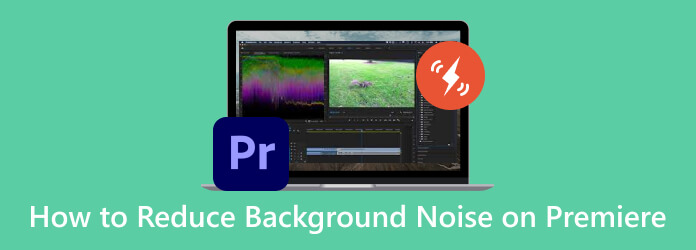
Je hebt Premiere Pro absoluut nodig om achtergrondgeluiden uit je opgenomen video of audio te verwijderen, maar waar komen de geluiden vandaan? Achtergrondgeluiden in een video worden veroorzaakt door verschillende factoren die vooral van invloed zijn op het video-opnameproces. De belangrijkste veel voorkomende reden ligt in de ingebouwde microfoons of externe microfoons die u gebruikt op opnameapparaten die geen ruisonderdrukkingsmogelijkheden hebben. Dit soort microfoons kunnen achtergrondgeluiden, zoals claxons, mensenmassa's en andere verstoringen uit de omgeving, gemakkelijk oppikken, wat resulteert in onnodige achtergrondgeluiden.
U kunt in Premiere Pro twee methoden gebruiken om de ruis in uw video's te verwijderen. U kunt het Essential Sound Panel of het Denoiser-effect gebruiken. Ontdek hieronder hoe.
Hier is een eenvoudige maar geavanceerde methode die u in eerste instantie kunt kiezen wanneer u de ruis in uw bestand wilt verwijderen. Het is de moderne manier van Premiere Pro met verschillende soorten ruisonderdrukkingen, zoals voor DeHum, DeEss, Reduce Reverb en Reduce Rumble. Hier zijn dus de stappen die u moet volgen wanneer u de Premiere Pro-audio-denoisers gebruikt.
Start uw Premiere Pro en begin met het inschakelen van het Essential Sound-paneel. Ga naar de Raam menu en klik op de Essentieel geluid knop om dit te doen. Hierdoor wordt het genoemde paneel weergegeven dat u nodig heeft.
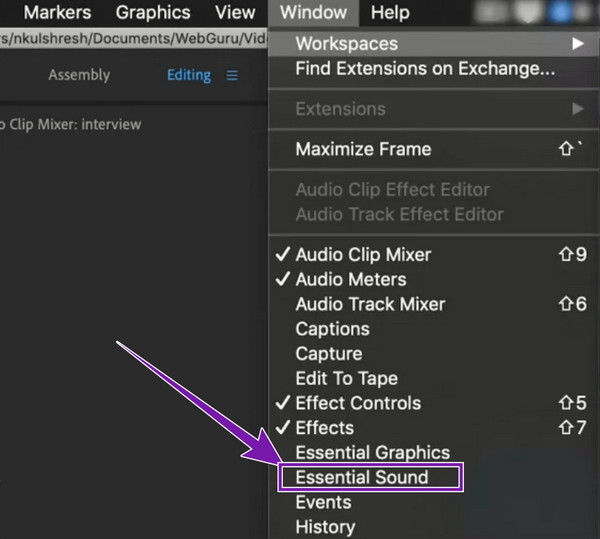
Vervolgens kunt u nu het bestand selecteren dat u wilt verwijderen van ruis en het naar de tijdlijn slepen. Vervolgens op de Essentieel geluid paneel, klik op de Dialoog knop en open de Reparatie tabblad.
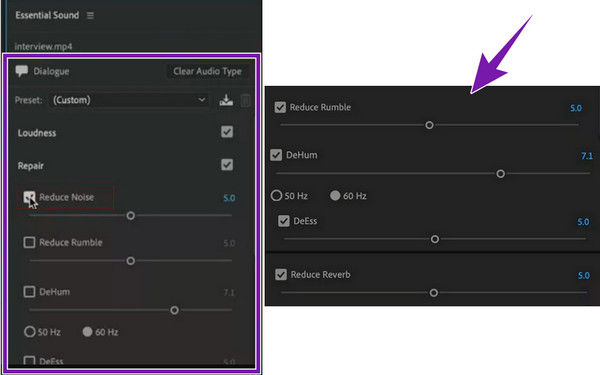
Vink nu het Verminder ruisen schuif de schuifregelaar om aan de gewenste hoeveelheid te voldoen. U kunt ook de andere opgegeven parameters aanpassen als u ze nodig heeft.
Dan krijg je met succes een geheel nieuw videospoor zonder vervelende soundtracks. Vervolgens kunt u exporteren Premiere Pro naar MP4 en deel de video op YouTube, Instagram, Twitter(X) en andere sociale mediaplatforms.
En natuurlijk is hier het klassieke Premiere Pro Denoiser-effect dat is ontstaan om de ruis uit een video te elimineren. Ter informatie: zelfs wanneer u uw film voorbereidt op een opname met zoveel mogelijk achtergrondgeluid, kunt u nog steeds statische feedback krijgen die u irriteert wanneer u uw video opnieuw afspeelt. Daarom zal het gebruik van deze basismethode van Premiere u helpen de ruis op te lossen als u alleen de onderstaande stappen volgt.
Upload de video waarvan u de ruis wilt verwijderen naar uw tijdlijn. Als u klaar bent, klikt u op de ramen tabbladmenu en selecteer de Effecten keuze.
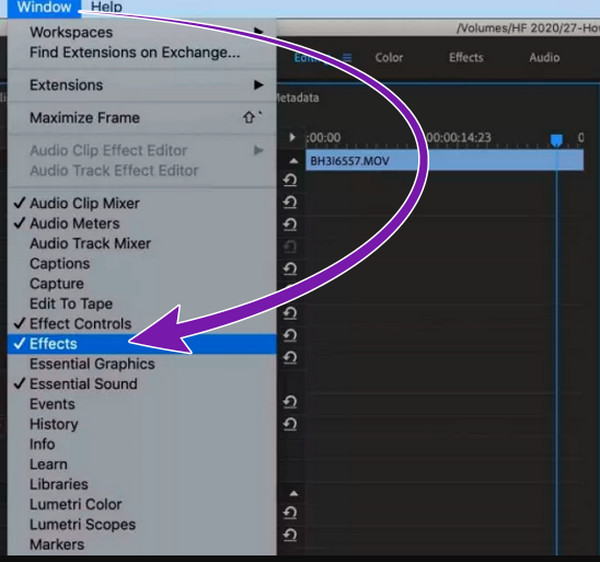
Kies daarna de Verouderde audio-effecten optie en klik op de Denoiser (verouderd) knop. Wanneer er een toestemmingsvenster verschijnt, klikt u op de NEE knop om vast te houden aan het gebruik van de huidige versie.
Bereik De Individuele parameters en klik op de vervolgkeuzepijl. Vervolgens kunt u als volgt de achtergrondruis in de denoiser van Premiere verminderen: sleep de schuifregelaars tot u het bereik van -5 tot -10 bereikt.
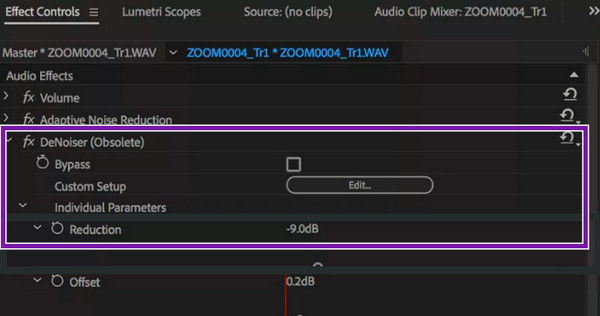
Sta ons toe u de beste software voor te stellen die u niet alleen een ultieme conversie oplevert, maar ook een ultieme tool die u kunt gebruiken om de ruis uit een video te verwijderen. De beste keuze van Blu-ray Master Videoconverter Ultieme is geschikt voor het oplossen van uw problemen met luidruchtige video- en audiobestanden. Deze krachtige software biedt u een royale Toolbox met uitstekende functies, waaronder Noise Remover, Video Enhancer, Volume Booster, rotator, merge en nog veel meer. Het is het beste alternatief voor Premiere Pro om achtergrondgeluiden te verwijderen, omdat dit snel en verliesvrij gebeurt verwijdert ruis uit de video terwijl je het ook versterkt. Bovendien wordt deze Video Converter Ultimate aangedreven door geavanceerde technologieën zoals AI en GPU-versnelling waarmee u snel en efficiënt uw output kunt produceren. Stel je voor dat je met slechts een paar klikken je bestanden uitstekend kunt opschonen!
Belangrijkste kenmerken
Installeer de software snel op uw computer en start deze. Ga vervolgens naar de Toolbox en zoek de Ruisverwijderaar gereedschap en klik erop.
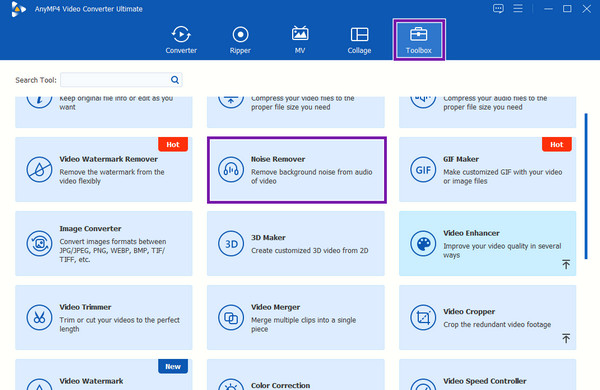
Upload nu de video of audio die u wilt bewerken wanneer u het nieuwe venster bereikt door op te klikken Plus knop.
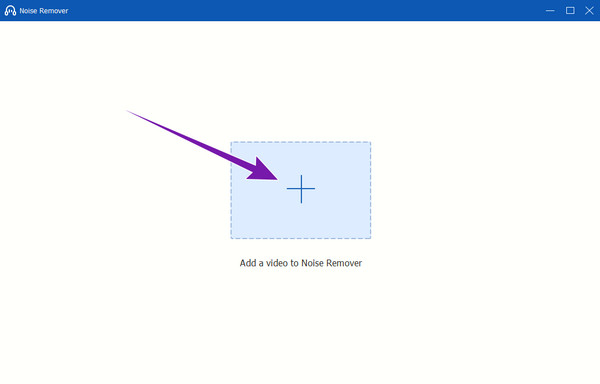
Vink daarna aan om de Schakel Audioruisreductie in vak op de volgende pagina. Vervolgens kunt u indien nodig het volume en de vertraging aanpassen. Ga anders verder met het raken van de Exporteren knop.
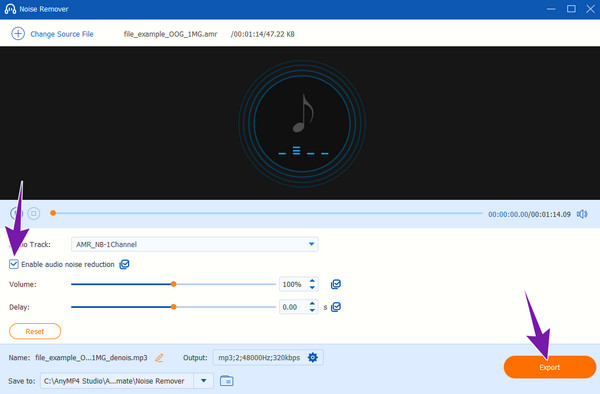
Wat is Dehum in Premiere Pro?
Dehum is een van de ruisonderdrukkingsparameters van Premiere Pro, te vinden in het Essential Sound-paneel. Deze parameter wordt gebruikt om de lage frequentie van ruis die in de video of audio binnensluipt te verminderen of te verwijderen.
Hoe verwijder ik echo in audio?
U kunt een ruisonderdrukkings- of restauratie-effect gebruiken of een hoogdoorlaatfilter toepassen om de echo in de audio te verzwakken.
Waar is Denoiser in Premiere Pro?
De Denoiser van de Premiere Pro vind je onder het menu Effecten. Scroll naar beneden totdat je de Audio-effecten bereikt, en daaronder staat de Denoiser.
Wat is een audio-denoiser?
Amn audio denoiser is een soort verwerkingstool waarmee u de ongewenste geluiden kunt elimineren die in uw opgenomen audio terechtkomen.
Welke Denoise-plug-in is het beste voor Premiere Pro?
Er zijn veel gekwalificeerde Denoise-plug-ins te verkrijgen voor Premiere Pro. Maar als je het beste wilt, kun je kiezen voor de topversies zoals FxFactory Pro, Magic Bullet Denoiser, ScaleUp en RE: Vision Effects – DE: Noise.
We zouden graag willen dat u dit artikel waarin de reductie van achtergrondgeluiden van Premiere Pro wordt benadrukt, nuttig vindt. En als u dat denkt, deel dan de voordelen die u had met uw vrienden door de berichtlink te sturen zodat zij deze kunnen lezen. Als u de bovenstaande richtlijnen volgt, zult u zeker geen fout maken met Premiere Pro. Als je echter een ander programma wilt dat eenvoudiger en betaalbaarder is dan Premiere, ga dan voor Videoconverter Ultieme.
Meer lezen
Handleidingen voor het gebruik van Audacity om achtergrondgeluiden in audio te verwijderen
Heb je audio-opnamen die ruis bevatten en wil je gebruik maken van Audacity ruisonderdrukking? Kom en bekijk de richtlijnen van Audacity over het verwijderen van audioruis.
Geweldige handleidingen voor het oplossen van hoge geluidsruis
Probeert u een hoge toon te corrigeren, maar weet u niet hoe? Dan helpt dit artikel je het piepende geluid te elimineren met deze opmerkelijke oplossingen.
Audacity-opname - Audacity gebruiken Computeraudio opnemen
Hoe computeraudio opnemen? Hoe maak je de Audacity-audio-opname? Dit bericht geeft je een gedetailleerde handleiding voor het opnemen van je computeraudio met Audacity.
Concrete gids om audio uit MP4-bestanden te verwijderen zonder kwaliteitsverlies
Om verschillende redenen kan de audio in een videobestand ongewenst zijn. Daarom wil je het misschien uit de video verwijderen. Krijg stappen voor het verwijderen van geluid uit MP4.